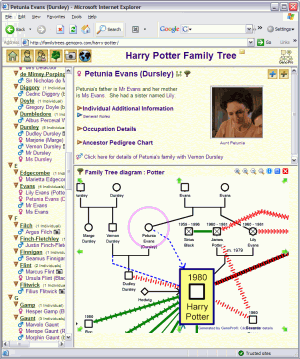 HTML
Générateur de rapports HTML
Générateur de rapports
Avec quelques clics de souris, vous pouvez générer un rapport HTML
détaillé de votre arbre généalogique entier. Vous pouvez choisir de générer
votre rapport et de le télécharger vers votre site Web par le protocole FTP
ou choisir de le publier sur notre site Web à l'adresse
http://familytrees.genopro.com/.
Cliquez simplement sur le bouton "Générer un rapport"  et vous verrez votre rapport en quelques secondes. GenoPro
générera les pages HTML dans votre dossier "Mes documents", y
compris toute photo liée à votre rapport. Vous pouvez modifier
quelques options, comme le dossier de
destination, la source de données, la skin (gabarits) et activer certains
filtres de protection des renseignements personnels pour enlever les données
confidentielles.
et vous verrez votre rapport en quelques secondes. GenoPro
générera les pages HTML dans votre dossier "Mes documents", y
compris toute photo liée à votre rapport. Vous pouvez modifier
quelques options, comme le dossier de
destination, la source de données, la skin (gabarits) et activer certains
filtres de protection des renseignements personnels pour enlever les données
confidentielles.
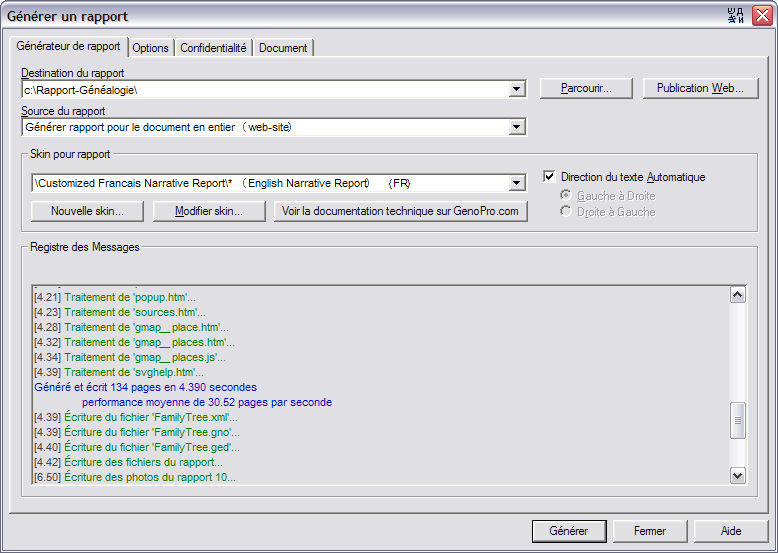
Dossier de destination pour le rapport généré
Entrez le nom du dossier dans lequel vous voulez que le Générateur de rapports
écrive les fichiers sortants. Le dossier de destination peut être un
dossier sur votre disque dur, un dossier sur un ordinateur à distance lié à
votre réseau, un disque CD-ROM (si vous avez un CD-RW avec application de
lecteur), un répertoire sur le Web avec accès FTP, ou le dossier de votre
compte sur le site
http://familytrees.genopro.com/.
Parcourir
Utilisez le bouton Parcourir pour situer le dossier dans lequel vous
voulez sauvegarder le rapport.
Le bouton Parcourir peut être utilisé pour trouver l'emplacement d'un
ordinateur à distance sur votre réseau. Si vous désirez créer un dossier,
entrez le nom du nouveau dossier et GenoPro créera ce dossier pour vous.
Publication
Web
Utilisez ce bouton si vous voulez publier votre généalogie sur le Web en
utilisant votre connexion Web. Vous pouvez publier sur votre propre
site Web en utilisant le protocole FTP, ou sur notre site Web
http://familytrees.genopro.com/ en utilisant notre protocole de
publication intégré. Si vous désirez publier via FTP, vous aurez peut-être à
demander un compte FTP de la part de votre ISP et configurer votre coupe-feu
pour permettre l'entrée de données à partir du port FTP. Notre éditeur
permet les coupe-feu et ne requiert aucune connaissance de l'hébergement en
ligne. Consultez le site
http://familytrees.genopro.com/ pour obtenir les instructions étape par
étape pour publier en ligne.
Source des données du rapport
La source des données du rapport est utile si vous voulez générer un rapport
sur un sous-arbre.
Sélectionnez la GénoCarte (sous-arbre) sur laquelle vous aimeriez générer votre rapport.
Par défaut, GenoPro génère un rapport sur l'arbre généalogique entier.
La source des données peut être un fichier Gedcom file si vous désirez
convertir un fichier Gedcom à du HTML.
Skin du rapport
Un Skin est un gabarit qui permet à GenoPro de générer un type
particulier de
rapport. GenoPro comporte quelques skins intégrés pour générer différents
types de
rapports. Le type de rapport le plus populaire est le English Narrative
Rapport. Pour voir des échantillons de tels rapports, consultez la page
http://familytrees.genopro.com/ et vous en verrez beaucoup. Vous pouvez
choisir une autre skin si vous désirez générer un rapport qui écrit tous les arbres
généalogiques en format metafile sur disque, ou une page renfermant tous les
commentaires et notes trouvés dans l'arbre généalogique.
Nouvelle skin
GenoPro renferme un moteur puissant pour générer des rapports HTML capables
de créer la skin de votre choix. Si vous connaissez la création de
contenu dynamique en utilisant
Microsoft Internet Information Server (IIS), vous trouverez que ce générateur
de rapports est aussi facile à utiliser et plus puissant. GenoPro
comporte des fonctions innovatrices qui facilitent le processus de
générer des phrases et du contenu HTML spécial pour vos rapports.
Modifier skin
Ce bouton est conçu pour modifier la skin sélectionnée.
Registre des messages
Le registre des messages affiche le feedback et les erreurs qui ont eu lieu
en générant le rapport. Voici des exemples d'erreurs :
- Unable to write file - Access Denied (Incapable d'écrire le fichier -
Accès refusé). Cette erreur peut avoir lieu lorsque vous générer un rapport
sur un ordinateur à distance sans avoir le privilège d'écriture, ou que le
dossier de destination est marqué comme étant à lecture seule.
- Unable to write file - Disk Full (Incapable d'écrire le fichier - Disque
plein). À vous de régler cela!
- Unable to read picture - File Not Found (Incapable de lire l'image -
Fichier introuvable). Cette erreur peut avoir lieu si vous avez supprimé ou
déplacé l'image dans un autre fichier.
Générer un rapport HTML vous donne des options supplémentaires :
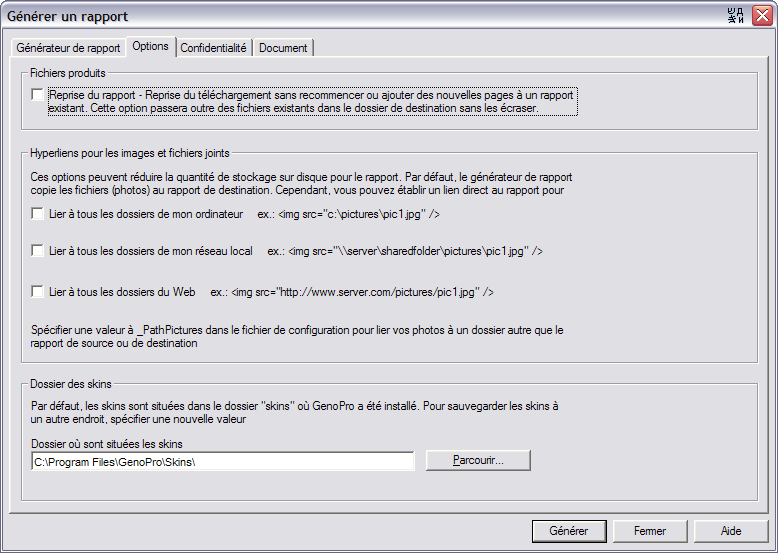
Reprise du rapport
Cette option a été conçue pour reprendre un rapport abandonné, typiquement
en raison d'une connexion Web interrompue. Par exemple, si vous publiez
votre rapport via FTP et vous perdez votre connexion Internet, vous pouvez
utiliser cette option pour reprendre votre rapport. La prochaine fois que
vous allez générer votre rapport, GenoPro téléchargera uniquement les pages
qui ne se trouvent pas dans le rapport de destination. Cela sera beaucoup
plus rapide que de générer un rapport à partir de rien.
Vous n'avez pas l'option de reprendre un rapport si vous publiez votre
arbre généalogique sur
http://familytrees.genopro.com/. Notre protocole d'éditeur
comporte une fonction de récupération intégrée pour reprendre un rapport
abandonné.
Hyperliens pour les images et fichiers joints
Par défaut, GenoPro copiera toutes les images et fichiers joints sur votre rapport. Si vous voulez sauver de l'espace sur le disque, vous
pouvez créer un lien
vers ces images plutôt que de les copier dans votre rapport. GenoPro
reconnaît trois types de liens :
Si vous voulez avoir un rapport sans images, ne cochez pas ces options. Un rapport
sans images est plus rapide à générer et prend moins d'espace sur le disque.
Si vous voulez à la fois sauver de l'espace sur votre disque et garder les
images, vous avez les options suivantes :
|
1. Lier à tous les dossiers de mon ordinateur : un chemin
d'accès complet est une image qui commence par une lettre de lecteur
(par ex., c:\my pictures\pic.jpg). Si vous générez un
rapport personnel sur votre ordinateur seulement, il n'est pas
nécessaire de dupliquer les images situées sur le même ordinateur. |
|
2. Lier à tous les dossiers de mon réseau local :
un chemin de réseau est une image qui commence avec le nom de
l'ordinateur (par ex., \\myserver\pictures\pic.jpg) ou par une lettre de
lecteur du réseau (par ex., z:\pictures\pic.jpg). Si vous générez un
rapport personnel et que le serveur \\myserver est toujours à votre
disposition, il n'est pas nécessaire de dupliquer les images situées sur
le même réseau. |
|
3. Lier à tous les dossiers du Web : on assume que toute image
dont le nom commence par
ftp:// ou http:// est entreposée sur le Web. Une telle image est à la
disposition de tout ordinateur qui a une connexion par Internet. Si vous
générez un rapport qui sera publié en ligne et que les images sont déjà
sur un serveur Web, il n'est pas nécessaire de dupliquer ces images une
autre fois. Cependant, si vous générez un rapport personnel sur votre
disque dur, vous aimeriez peut-être mieux duplique ces images étant
donné que les images entreposées sur le disque chargent beaucoup plus
rapidement que les images téléchargées sur le Web. |
Dossier des skins
Par défaut, GenoPro entreposera toute skin configurée par l'utilisateur dans
un sous-dossier dans le dossier où vous avez installé GenoPro, typiquement
le chemin d'accès "C:\Program
Files\GenoPro\Skins\". Vous pouvez préciser tout autre dossier si
vous désirez un utiliser un différent endroit pour vos rapports
personnalisés. Si vous laisser ce champ vide, GenoPro utilisera le chemin
d'accès par défaut.
Confidentialité du rapport
En générant un rapport, vous pouvez choisir d'exclure des renseignements
confidentiels. Par défaut, le filtre de protection des renseignements
personnels est activé pour supprimer tous les individus vivants, les
contacts et les relations émotionnelles.
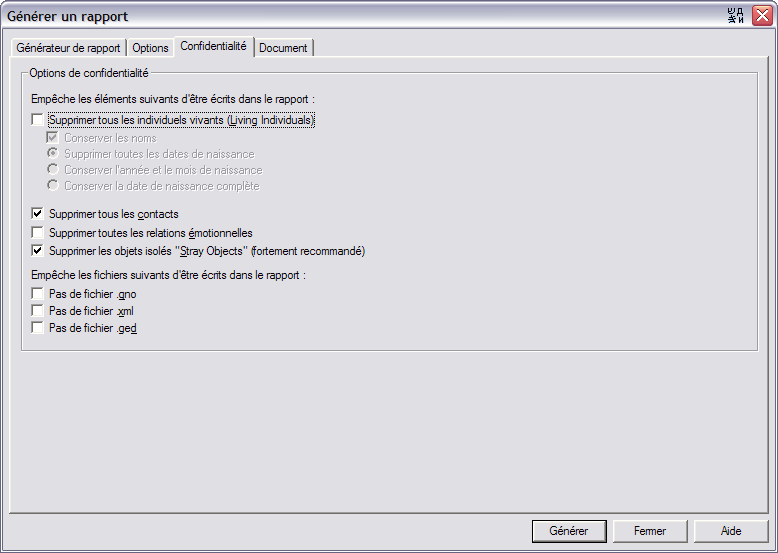
|